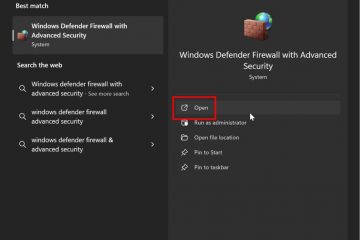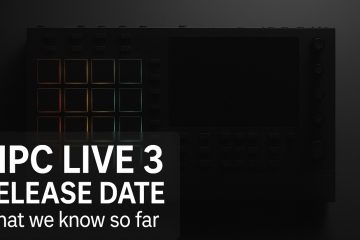Table des matières :
Si vous partagez un disque avec les membres de votre famille ou si vous utilisez souvent un disque en réseau à partir d’un NAS, il n’est pas nécessaire de saisir manuellement le chemin du disque à chaque fois. Au lieu de cela, nous allons vous montrer comment mapper un lecteur réseau sous Windows 11 et Windows 10 afin qu’il obtienne sa propre lettre dans votre Explorateur de fichiers.
Mappage d’un lecteur réseau sous Windows 11 ou Windows 10. le fera apparaître comme n’importe quel autre lecteur dans la barre latérale de votre Explorateur de fichiers. Par conséquent, vous pourrez y accéder de manière transparente en un seul clic.
⚠️ Remarque : Le processus décrit ci-dessous est le même dans Windows 11 que dans Windows 10. Cependant, gardez à l’esprit que nous utiliserons des captures d’écran de Windows 11, donc votre interface utilisateur peut paraître un peu différent. Nous vous signalerons tous les changements dont vous devez être conscient au fur et à mesure qu’ils surviennent.
Comment mapper un lecteur réseau sous Windows 11 ou Windows 10
Cliquez avec le bouton droit sur”Ce PC”
Localisez”Ce PC“dans la barre latérale de votre Explorateur de fichiers, cliquez dessus avec le bouton droit et sélectionnez”Afficher plus options“. Les utilisateurs de Windows 10 peuvent passer directement à l’étape suivante, car le bouton « Afficher plus d’options » n’est pas présent.
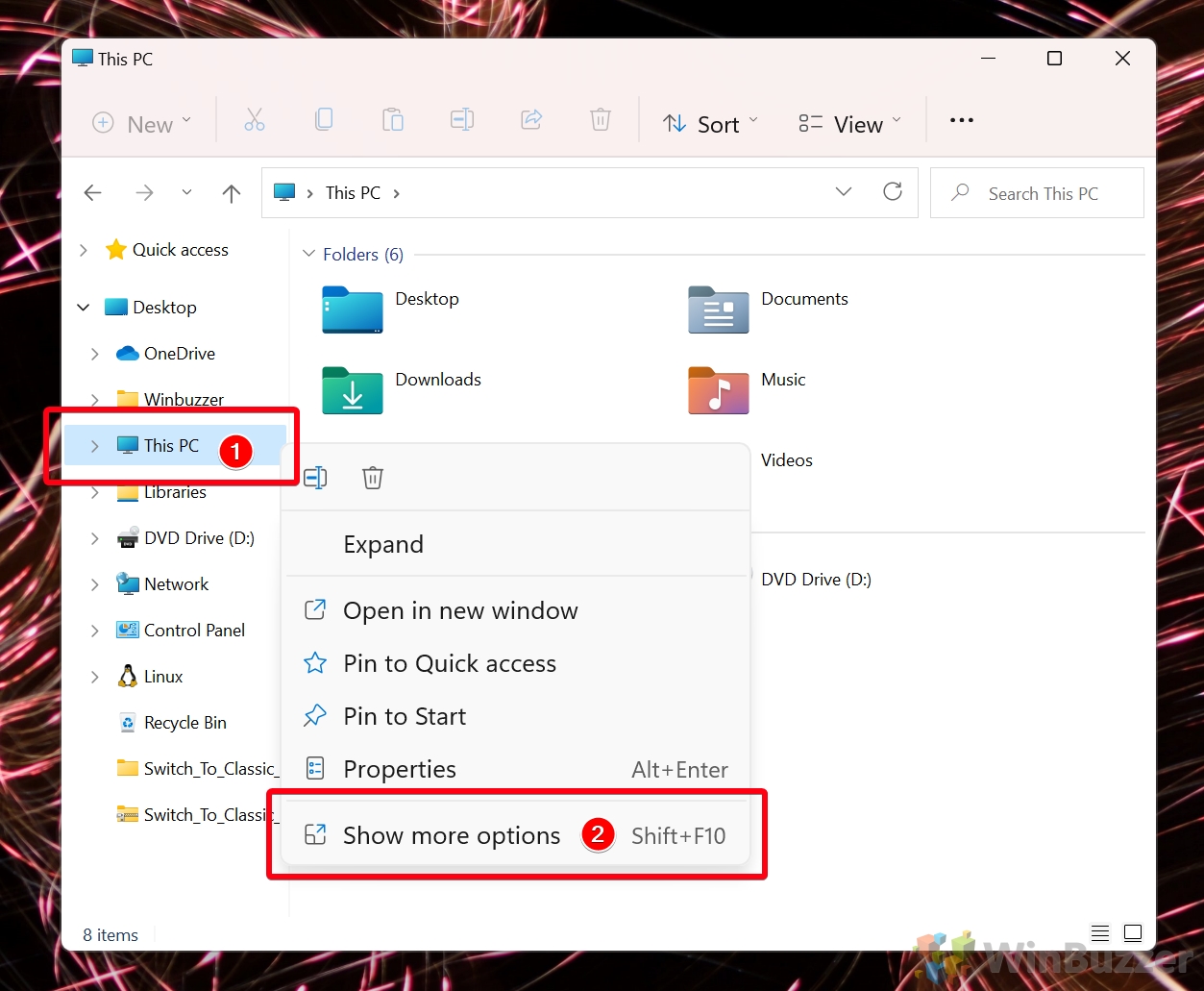 Sélectionnez « Mapper le lecteur réseau …”
Sélectionnez « Mapper le lecteur réseau …”
Dans le menu contextuel qui apparaît, choisissez « Mapper le lecteur réseau… » pour lancer le processus de mappage.
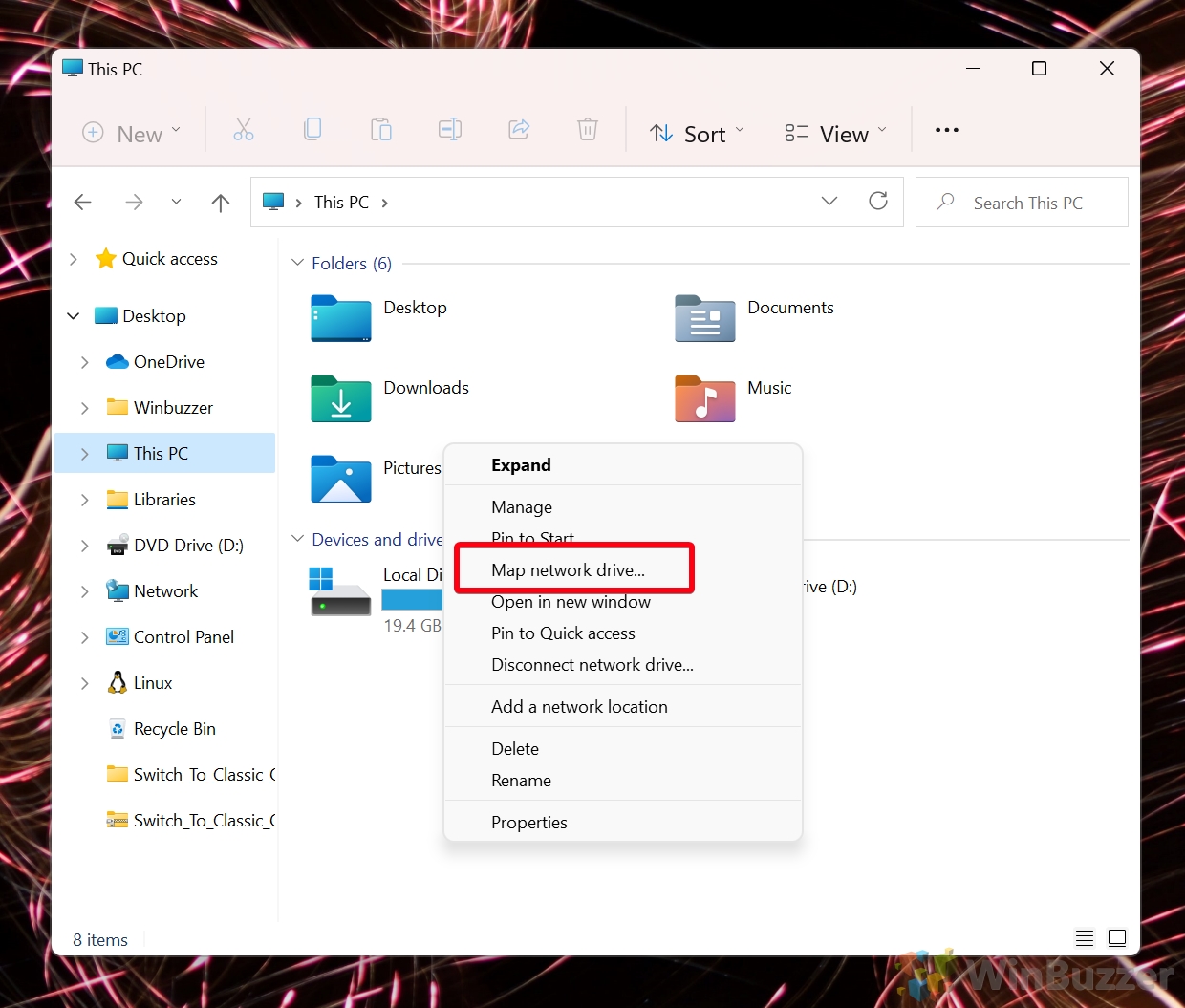 Choisissez une lettre de lecteur
Choisissez une lettre de lecteur
Une nouvelle fenêtre apparaîtra. Ici, vous pouvez sélectionner une lettre de lecteur de votre choix dans le menu déroulant « Lecteur :“. C’est une bonne idée de choisir une lettre en rapport avec le contenu de votre disque pour un rappel facile, comme”M :“pour les films.
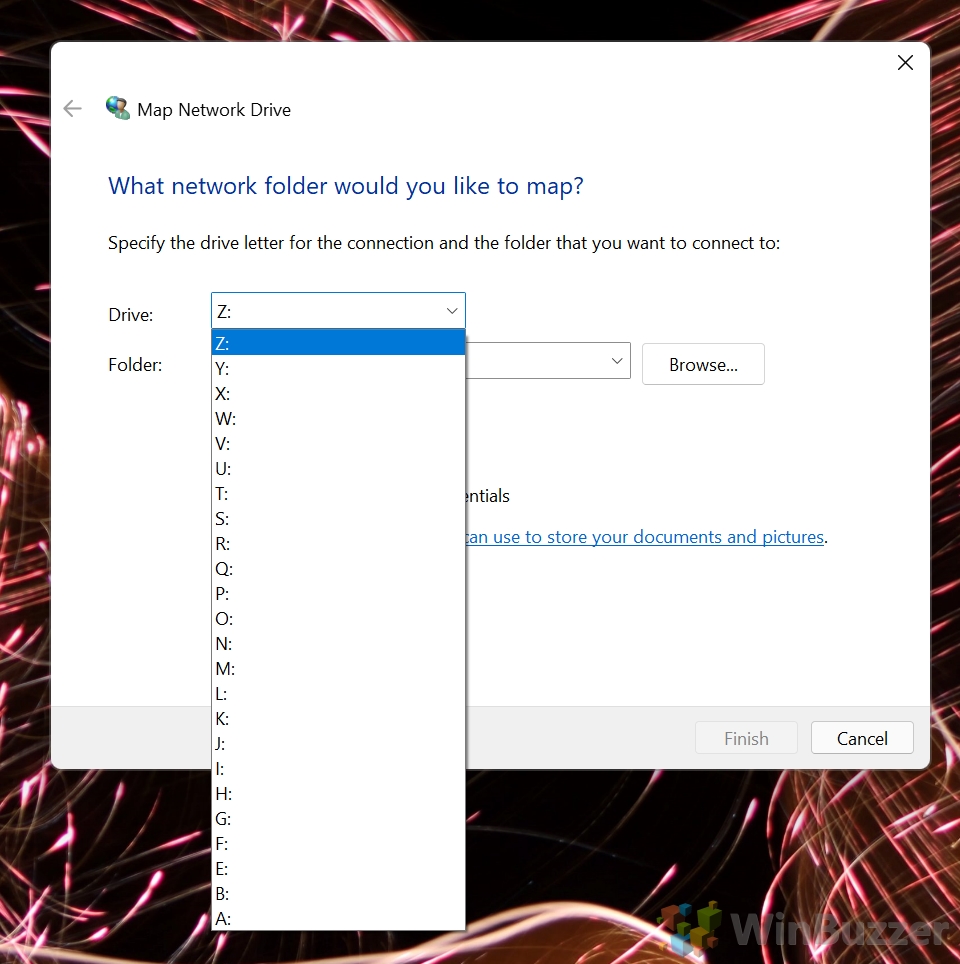 Entrez le chemin du réseau
Entrez le chemin du réseau
Dans le champ « Dossier :“, saisissez le chemin d’accès à votre lecteur réseau. Vous pouvez également parcourir pour trouver l’emplacement réseau. Une fois terminé, cliquez sur « Terminer » pour terminer le mappage. Votre lecteur réseau apparaîtra maintenant dans l’Explorateur de fichiers.
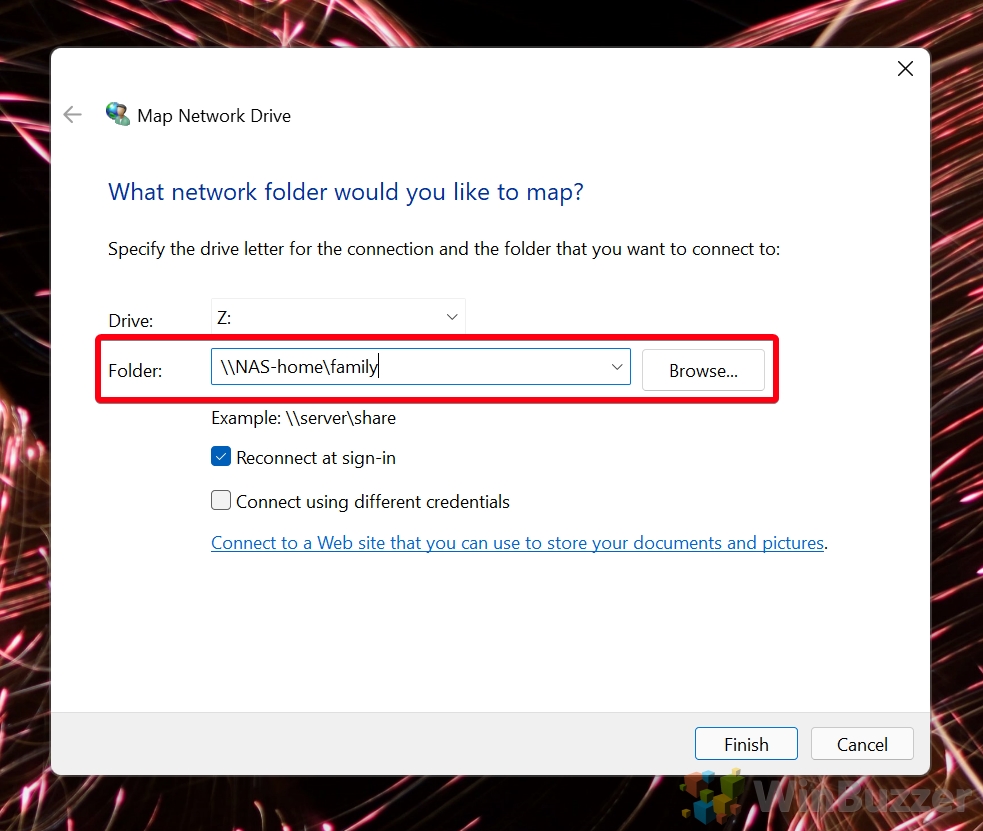 OU : Cliquez sur « Se connecter à un site Web… »
OU : Cliquez sur « Se connecter à un site Web… »
Au lieu de mapper un lecteur réseau, vous pouvez choisir de vous connecter à un site FTP ou à un site Web en cliquant sur « Se connecter à un site Web… ». Cette option est utile pour accéder au stockage Web directement à partir de l’Explorateur de fichiers.
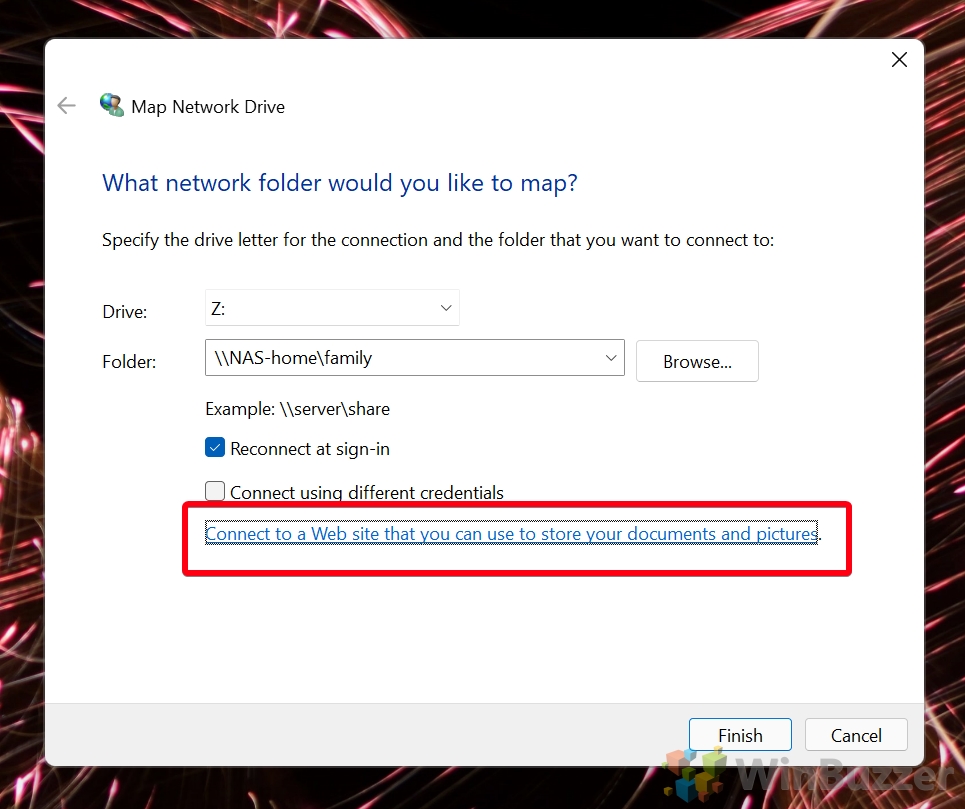 Appuyez sur”Suivant”dans l’assistant de localisation réseau
Appuyez sur”Suivant”dans l’assistant de localisation réseau
Procédez en cliquant sur”Suivant“dans l’assistant qui apparaît, vous guidant tout au long du processus de configuration d’une connexion à un site Web ou à un site FTP.
Cliquez sur « Choisir un réseau personnalisé emplacement”
Sélectionnez”Choisir un emplacement réseau personnalisé“pour spécifier l’adresse Web exacte ou le site FTP auquel vous souhaitez accéder.
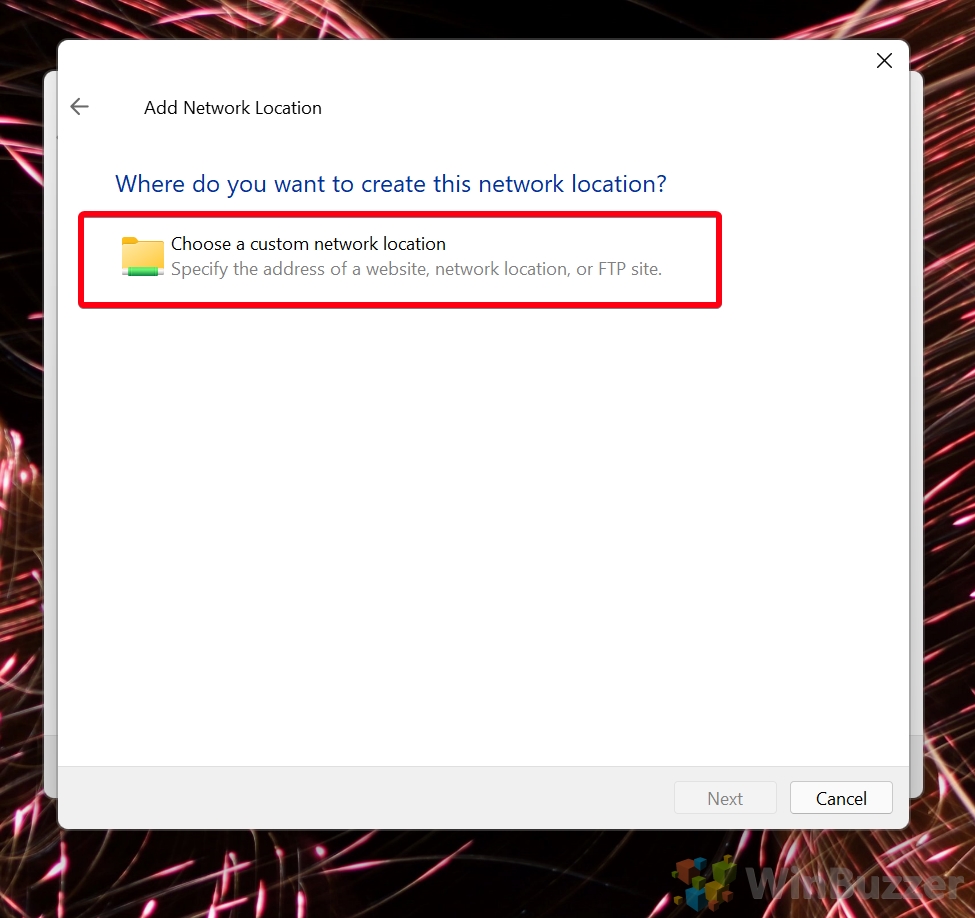 Saisissez votre URL FTP
Saisissez votre URL FTP
Tapez l’URL du site FTP auquel vous vous connectez. Ce sera l’adresse que vous utiliserez pour accéder au serveur FTP.
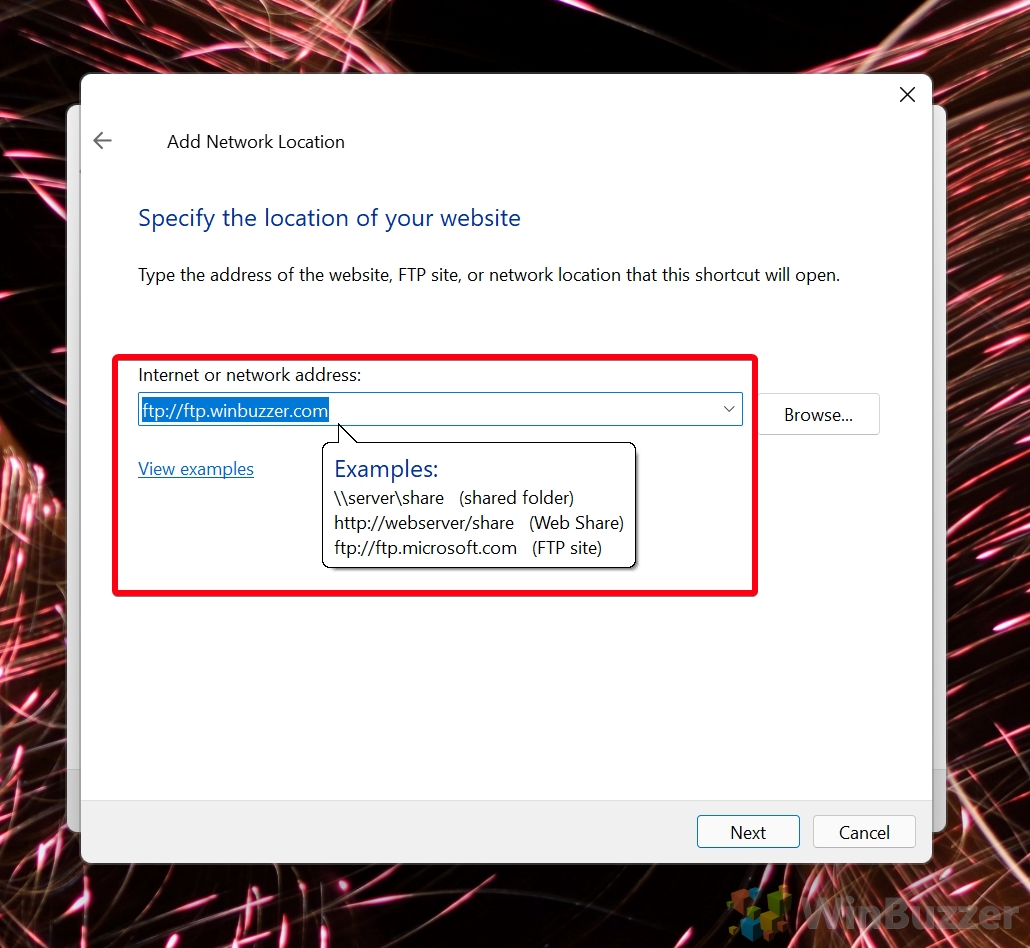 Ajouter un nom d’utilisateur
Ajouter un nom d’utilisateur
Vous serez invité à définir un nom d’utilisateur pour accéder au FTP site. Saisissez un nom d’utilisateur qui vous a été attribué par l’administrateur du site FTP.
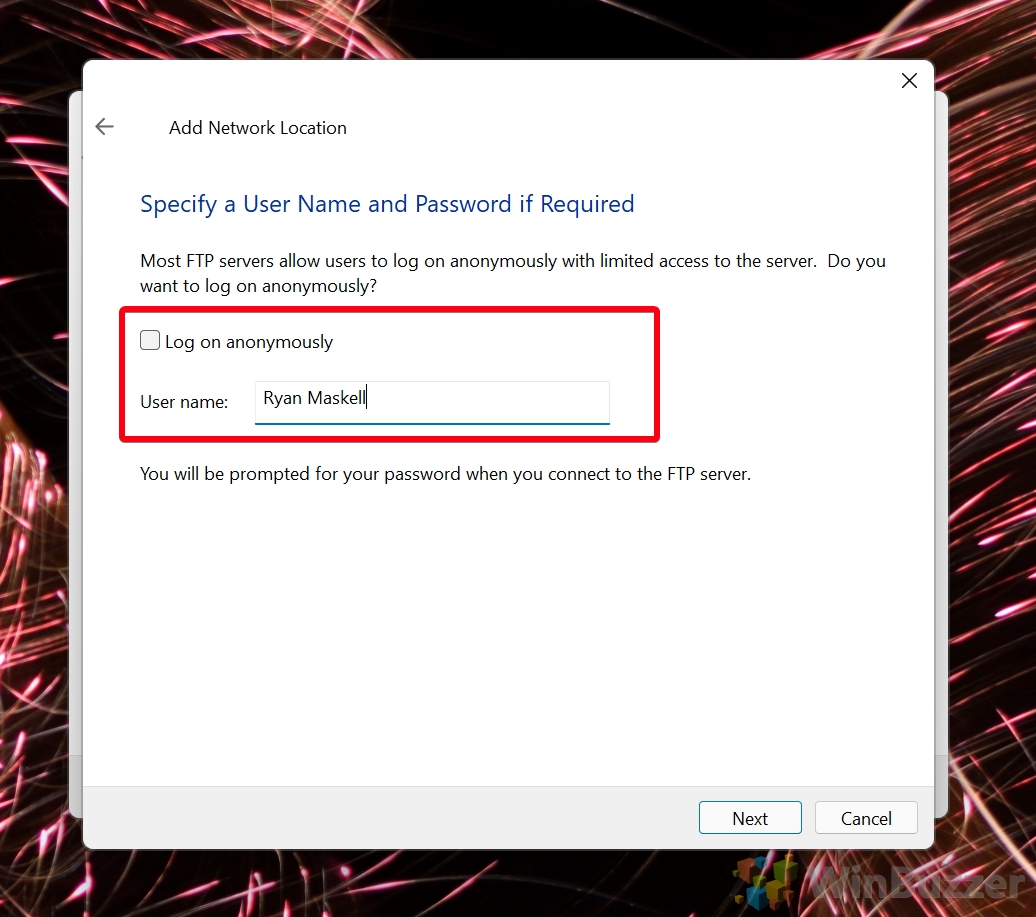 Nommez l’emplacement réseau
Nommez l’emplacement réseau
Donnez un nom à votre emplacement réseau. Ce nom vous aidera à identifier le site FTP ou l’emplacement Web dans l’Explorateur de fichiers.
Cochez « Ouvrir cet emplacement réseau… » et appuyez sur « Terminer »
Cochez l’option « Ouvrir cet emplacement réseau lorsque je clique sur Terminer » et cliquez sur « Terminer ». Cela terminera la configuration et ouvrira l’emplacement nouvellement mappé.
 Entrez le nom d’utilisateur et le mot de passe FTP et cliquez sur « Se connecter »
Entrez le nom d’utilisateur et le mot de passe FTP et cliquez sur « Se connecter »
Si vous y êtes invité, entrez le nom d’utilisateur et le mot de passe du site FTP. Vous avez la possibilité de sauvegarder ces informations d’identification pour un accès ultérieur. Soyez conscient des implications en matière de sécurité liées à l’enregistrement des mots de passe sur votre appareil.
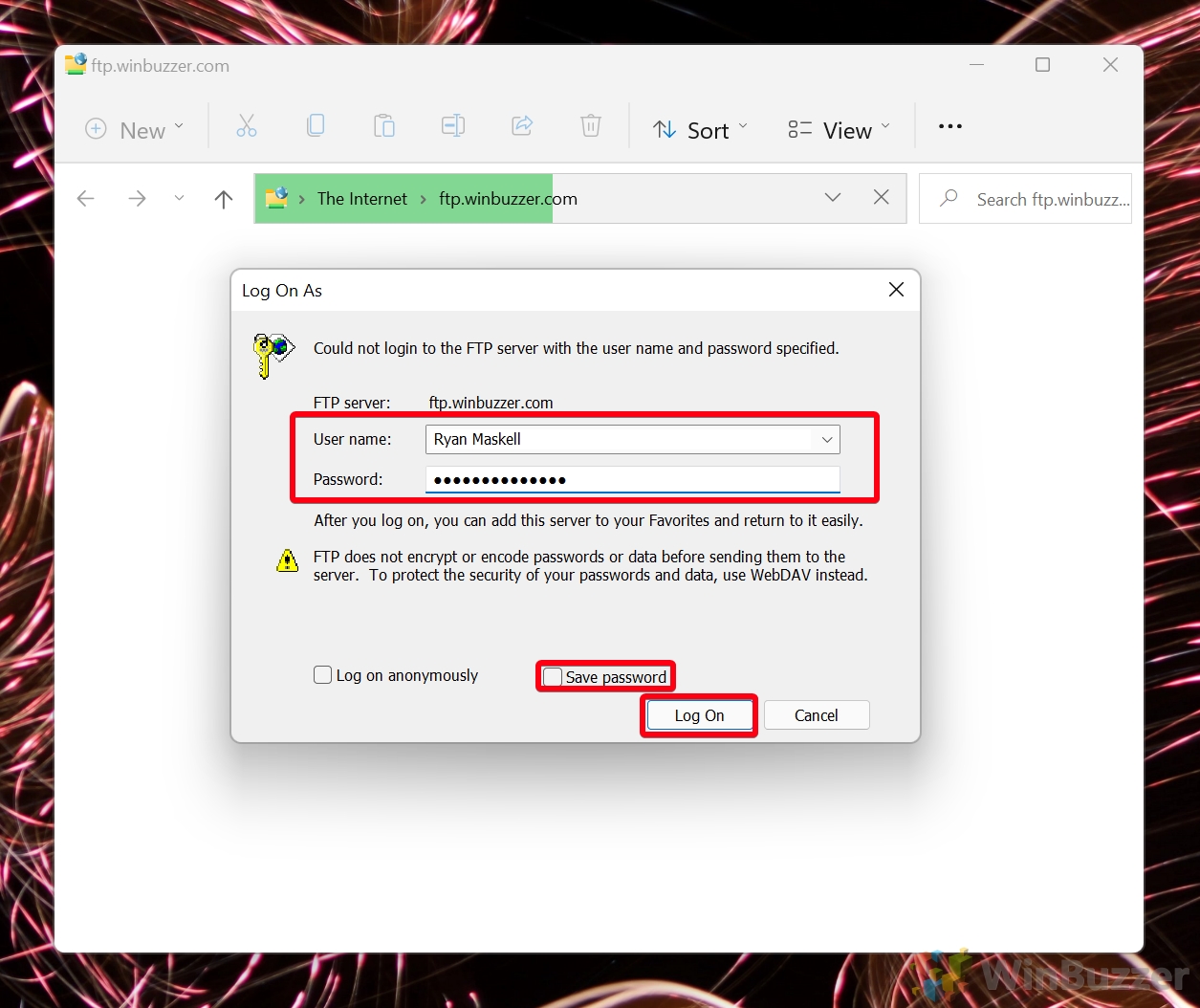 Votre lecteur/site FTP nouvellement mappé apparaîtra dans l’Explorateur de fichiers
Votre lecteur/site FTP nouvellement mappé apparaîtra dans l’Explorateur de fichiers
Votre nouveau Le lecteur mappé ou le site FTP sera désormais accessible à partir de l’Explorateur de fichiers, permettant un accès facile et rapide.
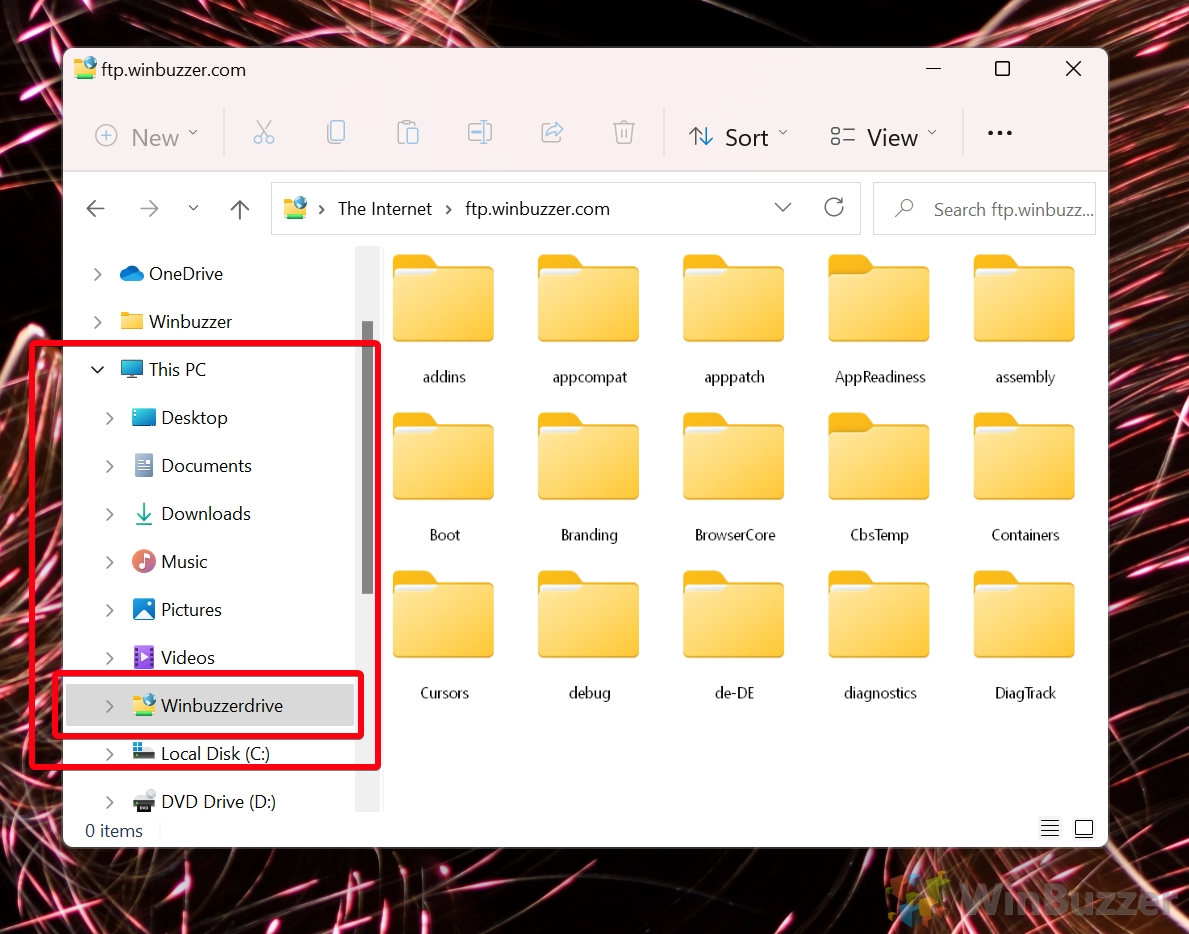
FAQ – Foire aux questions sur les lecteurs réseau sous Windows
Quelle est la différence entre le mappage d’un lecteur réseau et l’ajout d’un emplacement réseau ?
Le mappage d’un lecteur réseau intègre un dossier réseau directement dans votre système, en lui attribuant une lettre de lecteur similaire à n’importe quel autre lecteur local de votre ordinateur. Cette approche est particulièrement utile pour les applications qui nécessitent une lettre de lecteur pour accéder aux fichiers. D’un autre côté, l’ajout d’un emplacement réseau n’attribue pas de lettre de lecteur. Au lieu de cela, il fournit un raccourci dans la fenêtre « Ce PC » ou « Ordinateur » pour accéder aux fichiers stockés sur un réseau ou un serveur FTP. Cette méthode est moins intrusive et préserve le nombre de lettres de lecteur utilisables mais peut ne pas être compatible avec toutes les applications.
Puis-je mapper un lecteur réseau pour tous les utilisateurs de mon ordinateur ?
Mappage un lecteur réseau pour tous les utilisateurs sur un seul ordinateur implique l’utilisation de l’éditeur de stratégie de groupe local, disponible dans les éditions Windows 10/11 Professionnel et Entreprise. Vous pouvez configurer ceci en exécutant gpedit.msc, en accédant à « Configuration utilisateur“> « Préférences“> « Paramètres Windows » > « Cartes de lecteur », puis configuration d’une nouvelle carte de lecteur avec l’action définie sur « Créer“. Cela mappera le lecteur pour tous les utilisateurs se connectant à l’ordinateur. N’oubliez pas que des privilèges administratifs sont requis pour accéder aux paramètres de stratégie de groupe et les modifier.
Pourquoi ne puis-je pas voir les autres ordinateurs de mon réseau dans Windows 11 ?
Si d’autres ordinateurs de votre réseau sont n’est pas visible, cela est souvent dû à la désactivation des paramètres de découverte du réseau ou de partage de fichiers. Pour résoudre ce problème, accédez à « Paramètres“> « Réseau et Internet“> « Wi-Fi » (ou « Ethernet“, en fonction de votre connexion) > cliquez sur votre réseau connecté, puis assurez-vous d’activer le profil de réseau “Privé”. Ensuite, accédez à”Paramètres” >”Centre Réseau et partage” >”Modifier les paramètres de partage avancés“et activez « Activer découverte du réseau” et “Activer le partage de fichiers et d’imprimantes”. Cela devrait aider votre ordinateur à trouver et afficher d’autres ordinateurs sur le réseau.
Pourquoi mon réseau n’apparaît pas sous Windows 10/11 ?
Si votre réseau n’apparaît pas, il peut s’agir d’un problème avec votre adaptateur sans fil, ses pilotes ou vos paramètres réseau. Dans un premier temps, redémarrez votre ordinateur et votre routeur. Si le problème persiste, accédez à « Gestionnaire de périphériques », recherchez votre carte réseau, cliquez dessus avec le bouton droit et choisissez « Mettre à jour le pilote ». Si cela ne résout pas le problème, accédez aux paramètres « Réseau et Internet » et exécutez l’utilitaire de résolution des problèmes réseau. De plus, assurez-vous que le mode avion est désactivé et que votre Wi-Fi est activé.
Pourquoi ne puis-je pas accéder à un dossier partagé sous Windows 11 ?
Impossible d’accéder à un dossier partagé Le dossier peut résulter de divers problèmes, notamment des problèmes de réseau, un manque d’autorisations nécessaires ou une configuration de partage incorrecte. Tout d’abord, assurez-vous que les deux ordinateurs sont sur le même réseau et que la découverte du réseau est activée. Vérifiez ensuite que le dossier est correctement partagé avec les bonnes autorisations (clic droit sur le dossier > « Propriétés“> « Partage“>”Partager…“et ajoutez l’utilisateur ou Tout le monde et ajustez son niveau d’autorisation). Si vous accédez à un dossier à partir d’un autre groupe de travail ou domaine, vous aurez peut-être également besoin des informations d’identification utilisateur correctes pour y accéder.
Comment créer un dossier partagé entre deux ordinateurs Windows 10/11 ?
Sur l’ordinateur contenant le dossier que vous souhaitez partager, faites un clic droit sur le dossier et sélectionnez « Propriétés“. Accédez à l’onglet”Partage“, cliquez sur”Partage avancé“, cochez “Partager ce dossier”. , puis cliquez sur”Autorisations“. À partir de là, vous pouvez spécifier quels utilisateurs ou groupes peuvent accéder et modifier le dossier. N’oubliez pas de vous assurer que la découverte du réseau et le partage de fichiers sont activés sur les deux ordinateurs pour que le dossier partagé soit activé. être accessible sur le réseau.
Windows peut-il se connecter à deux réseaux à la fois ?
Les ordinateurs Windows peuvent en effet se connecter à plusieurs réseaux en même temps s’ils disposent du matériel nécessaire, comme connexions Wi-Fi et Ethernet. Gardez à l’esprit que votre ordinateur donnera la priorité à un réseau pour l’accès à Internet, généralement celui ayant la vitesse ou le paramètre de priorité le plus élevé. Cette configuration peut être utile pour accéder à des ressources sur deux réseaux différents ou pour séparer la navigation Internet et les tâches du réseau interne.
Comment trouver le chemin réseau d’un dossier sous Windows 10/11 ?
Pour trouver le chemin réseau d’un dossier, cliquez avec le bouton droit sur le dossier après l’avoir partagé et sélectionnez « Propriétés ». Accédez à l’onglet « Partage » où vous verrez le chemin réseau répertorié comme « Chemin réseau ». Ce chemin peut être utilisé par d’autres appareils sur le même réseau pour accéder au dossier, à condition qu’ils disposent des autorisations appropriées.
Comment activer la découverte de réseau dans Windows 11 ?
Pour activez la découverte du réseau dans Windows 11, ouvrez « Paramètres“> accédez à « Réseau et Internet“> sélectionnez votre réseau (Wi-Fi ou Ethernet) > cliquez sur « Propriétés“> assurez-vous que le profil réseau est défini sur « Privé ». Ensuite, accédez à”Centre Réseau et partage” > cliquez sur”Modifier les paramètres de partage avancés“dans la barre latérale gauche > développez”Privé“. > sélectionnez « Activer la découverte du réseau » et cochez également « Activer la configuration automatique des appareils connectés au réseau ». Cliquez sur « Enregistrer les modifications » pour appliquer.
Quelle est la commande permettant de mapper un lecteur réseau à l’aide de CMD ?
Pour mapper un lecteur réseau via une invite de commande ou Windows PowerShell, utilisez la commande net use suivie de la lettre de lecteur que vous souhaitez attribuer et du chemin réseau du dossier. Par exemple, net use Z: \\networkshare\folder mapperait le partage réseau sur le lecteur Z :. Si vous avez besoin que la connexion persiste lors des redémarrages, ajoutez l’option /persistent:yes à la fin de la commande.
Comment puis-je accéder aux fichiers réseau sous Windows 11 ?
Pour accéder aux fichiers réseau sous Windows 11, assurez-vous que vous êtes connecté au même réseau que les fichiers auxquels vous souhaitez accéder et que la découverte du réseau est activée. Ouvrez l’Explorateur de fichiers, cliquez sur « Réseau » dans la barre latérale gauche et vous devriez voir la liste des appareils et des dossiers partagés disponibles sur votre réseau. Double-cliquez sur le dossier partagé ou l’appareil auquel vous souhaitez accéder.
Que se passe-t-il si vous connectez deux ordinateurs avec un câble LAN ?
Connecter deux ordinateurs directement avec un câble LAN peut créer un simple réseau local, permettant le partage de fichiers, les jeux et le partage de connexion Internet entre les deux machines. Cela nécessite de configurer manuellement les paramètres réseau sur les deux ordinateurs, en attribuant des adresses IP statiques dans le même sous-réseau. Pour Windows 10/11, assurez-vous que la découverte du réseau et le partage de fichiers sont activés pour une interaction transparente.
Comment partager un dossier entre deux serveurs Windows ?
Pour partager un dossier entre deux serveurs Windows serveurs, cliquez avec le bouton droit sur le dossier que vous souhaitez partager et accédez à « Propriétés“> « Partage“> « Partage avancé ». Cochez « Partager ce dossier » et cliquez sur « Autorisations » pour configurer qui peut accéder et modifier le dossier. Il est crucial de s’assurer que les deux serveurs sont correctement configurés pour communiquer au sein du même réseau ou domaine et disposent des autorisations appropriées pour accéder aux ressources partagées.
Deux ordinateurs peuvent-ils partager un même disque dur ?
Deux ordinateurs peuvent accéder à un seul disque dur s’il est partagé sur un réseau. Connectez physiquement le disque dur à un ordinateur, partagez-le via les options de partage réseau et assurez-vous que les autorisations appropriées sont définies. L’autre ordinateur peut ensuite mapper le lecteur ou y accéder via des emplacements réseau à des fins de partage de fichiers. L’accès direct et simultané de deux ordinateurs sans réseau (par exemple via USB) n’est pas standard et nécessite un matériel et des configurations spécifiques.
Comment rendre persistant un lecteur réseau mappé sous Windows 10/11 ?
Pour rendre persistant un lecteur réseau mappé, en garantissant qu’il se reconnecte automatiquement à chaque fois que vous vous connectez, vous pouvez soit utiliser l’interface graphique pour mapper le lecteur et cocher la case « Se reconnecter à la connexion » , ou utilisez la commande Invite de commandes/PowerShell net use Z: \\networkshare\folder/persistent:yes, en remplaçant Z: par la lettre de lecteur souhaitée et \ \networkshare\folder avec le chemin réseau. Cela garantit que le mappage de lecteur est restauré à chaque fois que vous vous connectez à votre compte Windows.
Extra : Comment modifier une lettre de lecteur dans Windows 10. ou Windows 11
Windows attribue utilement des lettres de lecteur aux disques au fur et à mesure de leur ajout, mais ce n’est pas toujours le choix le plus logique. Même si nous savons tous que C: est le lecteur système, cela n’a pas autant de sens d’avoir D: comme lecteur de jeux ou E: comme lecteur multimédia. Dans notre autre guide, nous vous montrons comment mapper un lecteur réseau sous Windows 11 et Windows 10 pour un accès plus facile à votre serveur multimédia ou FTP.
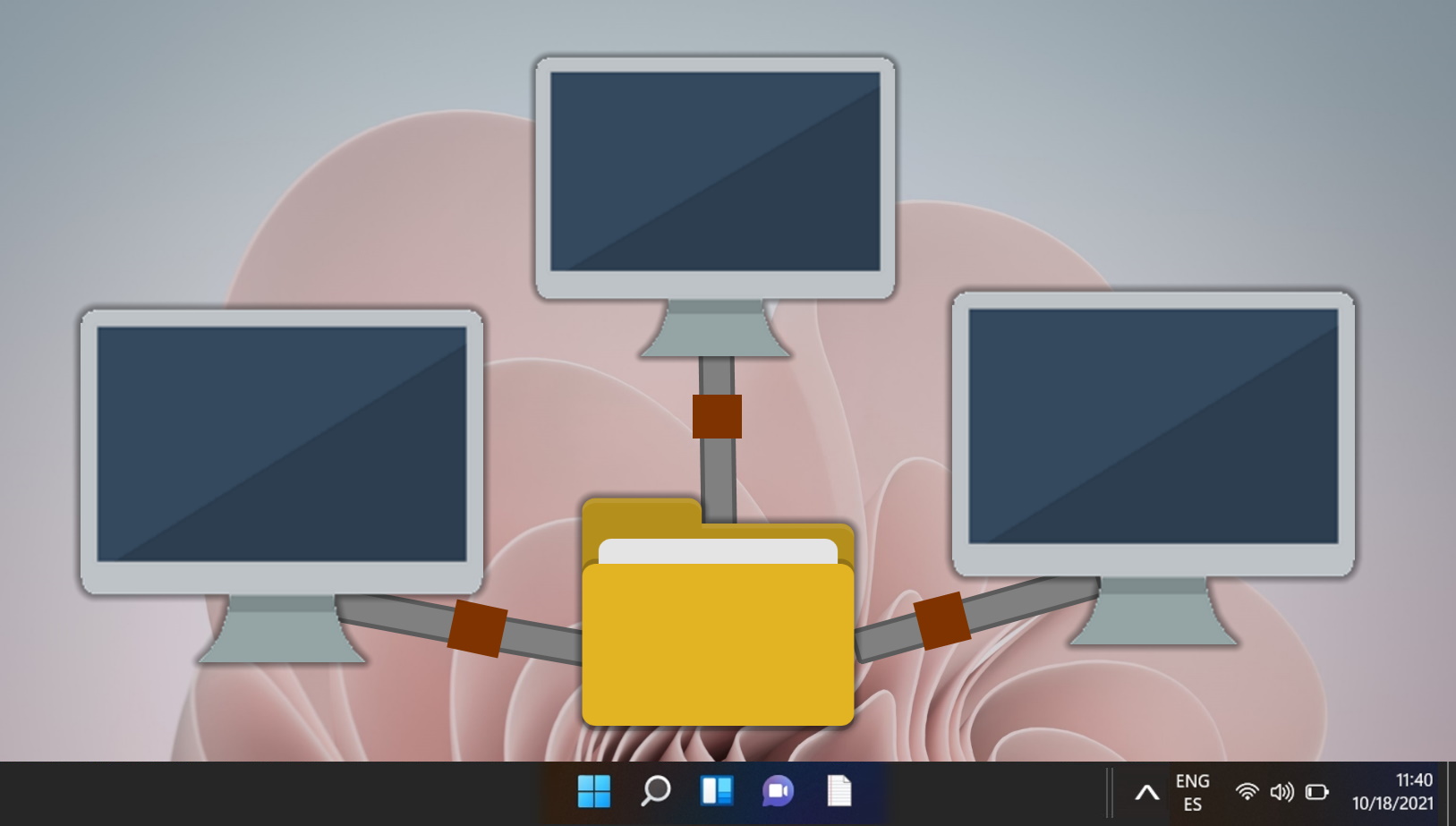
Extra : Comment créer un disque dur virtuel ou un lecteur de DVD virtuel sous Windows 11 et Windows 10
La création de lecteurs virtuels sous Windows 11 ou Windows 10 peut être un moyen avantageux de gérer les capacités de stockage et de traitement de votre ordinateur. Créer un lecteur virtuel sous Windows est certainement utile dans de nombreuses situations. Par exemple, charger une image DVD au format ISO, partitionner le disque virtuel pour les applications qui monopolisent les performances du système ou créer un lecteur sécurisé sécurisé par un mot de passe. Dans notre autre guide, nous vous montrons comment créer des lecteurs virtuels sous Windows.